概要
このガイドでは、「マネーフォワード クラウド請求書」から受信したメールに添付されている請求書について、マネーフォワード クラウド債務支払で支払依頼申請を実施する方法をご説明します。

対象ページ
- 取引先>取引先
対象のお客さま
マネーフォワード クラウド債務支払を「管理」権限でご利用中のお客さま
目次
手順
1.取引先の登録
- 「マネーフォワード クラウド請求書」を利用している取引先を「取引先」画面に登録します。
- 登録した取引先の「詳細」をクリックし、支払先の「編集」画面を開きます。
- 「担当者」の「先方」に「先方担当者」と「先方連絡先メールアドレス」を登録します。
マネーフォワード クラウド債務支払での取引先設定方法については、以下のガイドをご参照ください。
「取引先」「支払先」の設定方法
2.取引先への「請求書送付方法に関するお願い」メールの送信
取引先に「請求書送付方法に関するお願い」のメールを送信します。
- 「取引先」>「支払先」画面で「送付方法の案内」メールを送信する支払先にチェックを入れて、「一括メール作成」をクリックします。

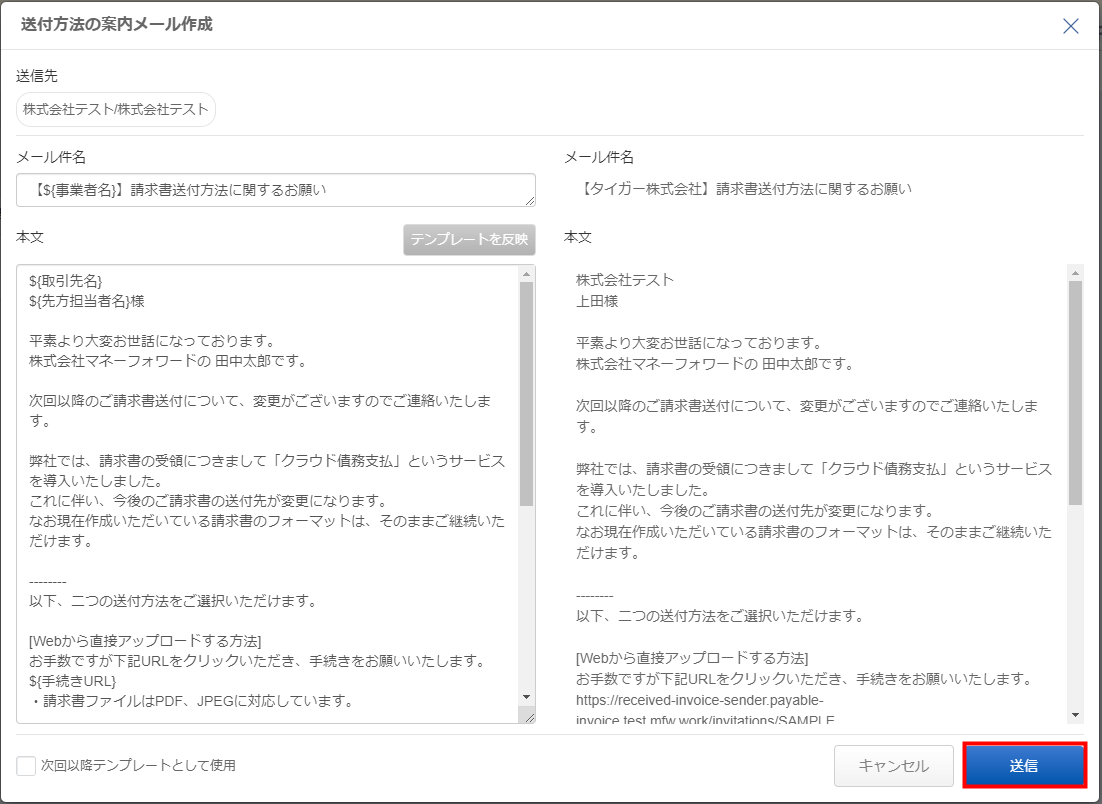
3.マネーフォワード クラウド請求書より、請求書メール送信 取引先
こちらの操作は、取引先が行う操作です。
この設定を行うことで、自社が指定したメールアドレス宛に請求書が送付され、請求書の自動読み取りが可能となります。
- 「マネーフォワード クラウド請求書」で取引先を設定します。
「マスタ管理」>「取引先」画面の「CCメールアドレス」欄に、通知メールに記載されている「OCR読取り用メールアドレス」を入力します。クラウド請求書での取引先の設定方法については、こちらのガイドをご参照ください。
取引先の設定 - 請求書を作成します。
請求書の作成方法については、こちらのガイドをご参照ください。
帳票の作成・編集・削除 - 請求書をメール送信します。
請求書のメール送信方法については、こちらのガイドをご参照ください。
帳票のメール送信 - 取引先から「支払先」ごとに設定した「OCR読取り用メールアドレス」宛にメールが送付されると、マネーフォワード クラウド債務支払で請求書ファイルを取得します。
- 必要に応じて編集を行い、申請を実施します。
4.受信したメールをもとに下書きを作成
申請方法については、以下のガイドをご参照ください。
支払依頼申請
更新日:2024年10月18日
※本サポートサイトは、マネーフォワード クラウドの操作方法等の案内を目的としており、法律的またはその他アドバイスの提供を目的としたものではありません。当社は本サイトに記載している内容の正確性・妥当性の確保に努めておりますが、実際のご利用にあたっては、個別の事情を適宜専門家に相談するなど、ご自身の判断でご利用ください。
このページで、お客さまの疑問は解決しましたか?
評価をご入力いただき、ご協力ありがとうございました。
頂いた内容は、当サイトのコンテンツの内容改善のためにのみ使用いたします。

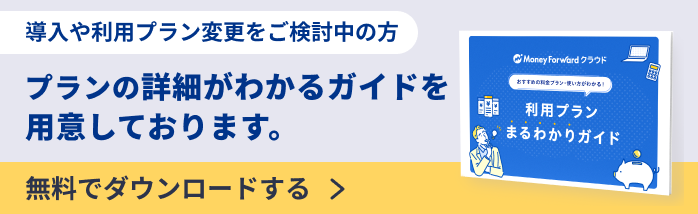
よく見られているガイド
- マネーフォワード クラウド債務支払はじめてガイドはじめてガイド
- 支払依頼申請支払依頼申請
- 「取引先」「支払先」の設定方法取引先



